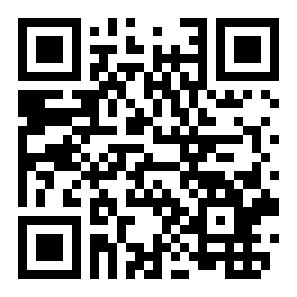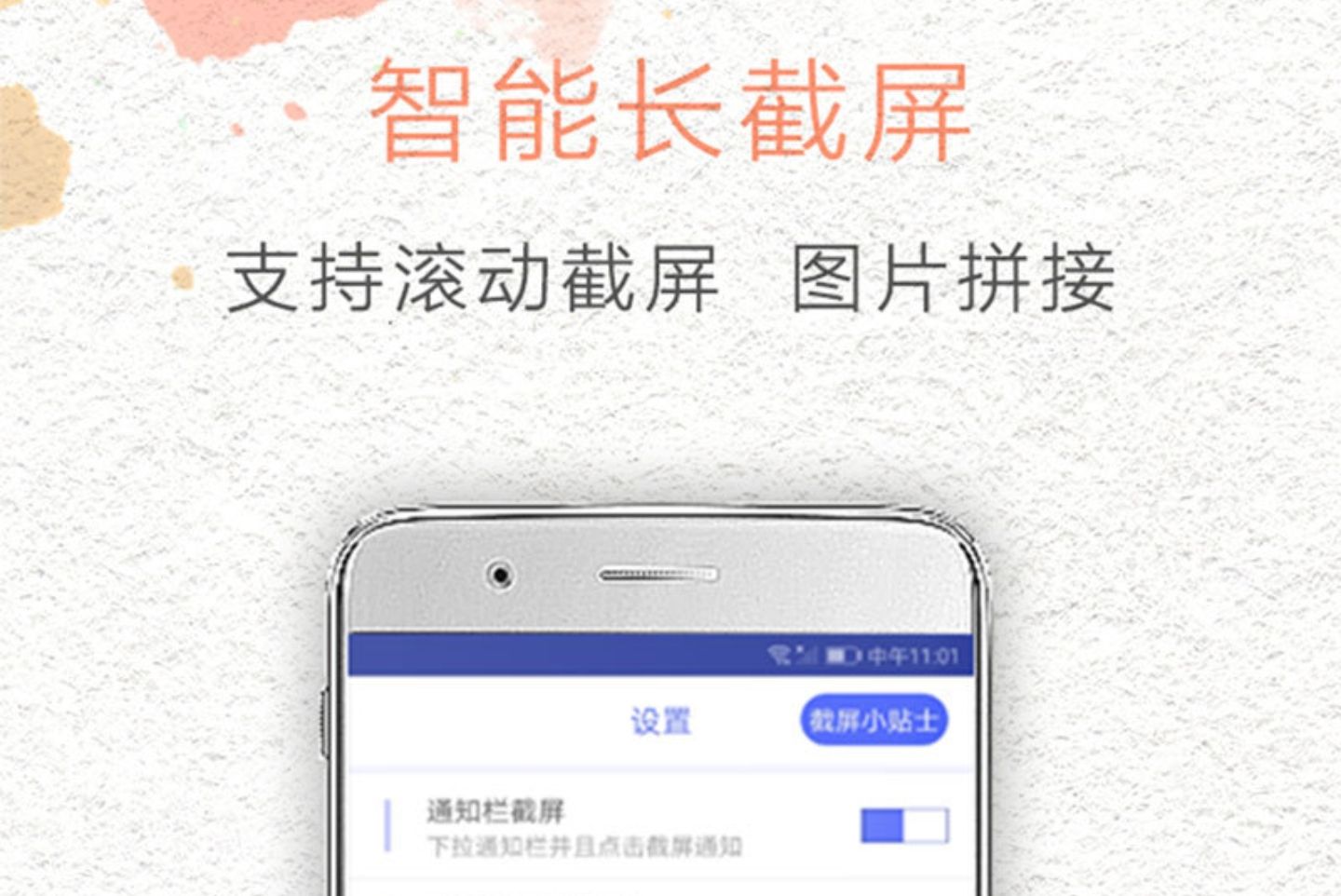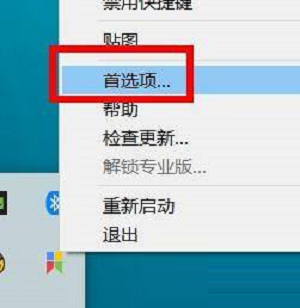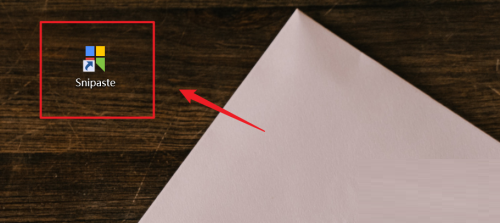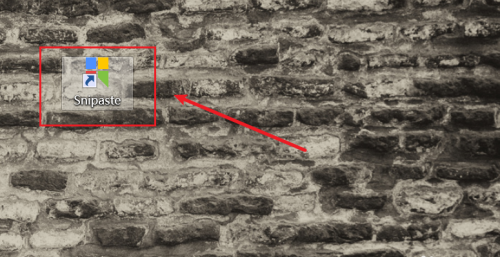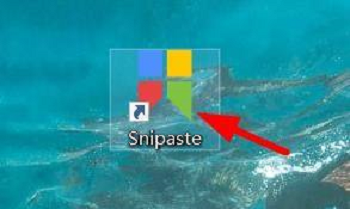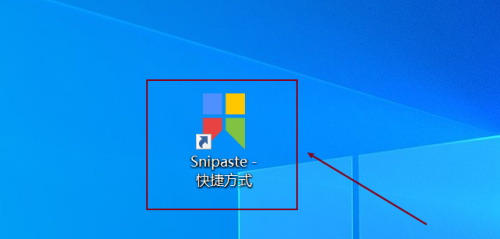Snipaste自动检测界面元素在哪开启
来源:全查网
更新时间:2022-09-24 09:16:30
文章导读:Snipaste自动检测界面元素在哪开启?Snipaste可以帮助用户轻松截取图像,非常的简单方便,还支持许多自定义设置,用户可以打开自动检测界面元素辅助截图,具体的设置方法下面就来和小编一起看看吧!Snipaste自动检测界面元素打开方法介绍第一步:双击打开电脑桌面上的snipaste软件图标(如图所示)。第二步:在电脑任务栏右键snipaste软件图标(如图所示)。第三步:在snipaste菜单中,选择点击首选项菜单(如图所示)。第

Snipaste自动检测界面元素在哪开启
Snipaste 可以帮助用户轻松截取图像,非常的简单方便,还支持许多自定义设置,用户可以打开自动检测界面元素辅助截图,具体的设置方法下面就来和小编一起看看吧!
Snipaste自动检测界面元素打开方法介绍
第一步:双击打开电脑桌面上的snipaste软件图标(如图所示)。
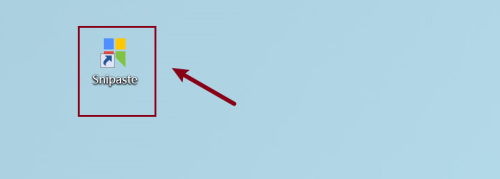
第二步:在电脑任务栏右键snipaste软件图标(如图所示)。
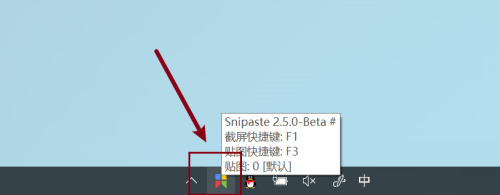
第三步:在snipaste菜单中,选择点击首选项菜单(如图所示)。
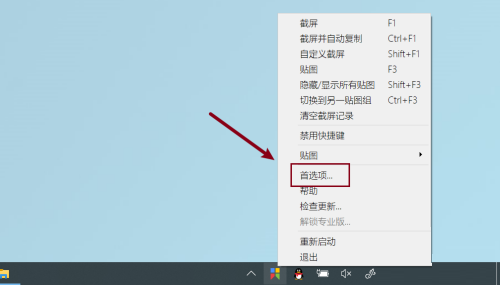
第四步:在首选项菜单中选择点击截屏按钮选项(如图所示)。
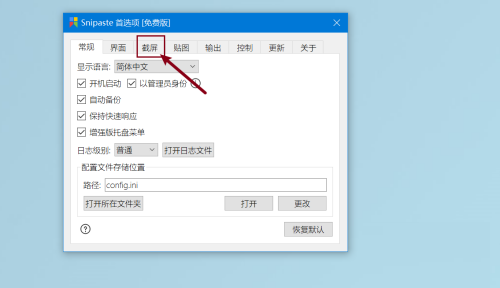
第五步:打开截屏后,点击在【自动检测界面元素】前打钩即可(如图所示)。
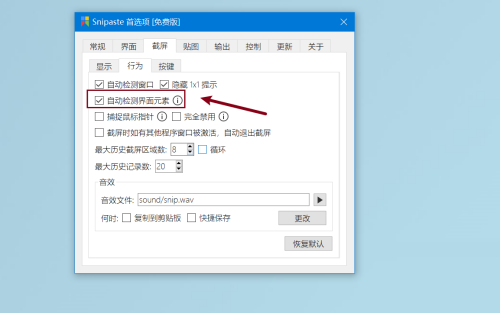
以上就是小编此次带来的全部内容了,全查游戏站为您提供最好用的软件教程,为您带来最新的科技资讯!
以上内容是小编网络整理的关于Snipaste自动检测界面元素在哪开启的相关攻略内容,如果不妥之处清及时联系我们。想了解更多最新的关于《Snipaste,截图软件》的攻略、资讯等内容,请多多关注全查网